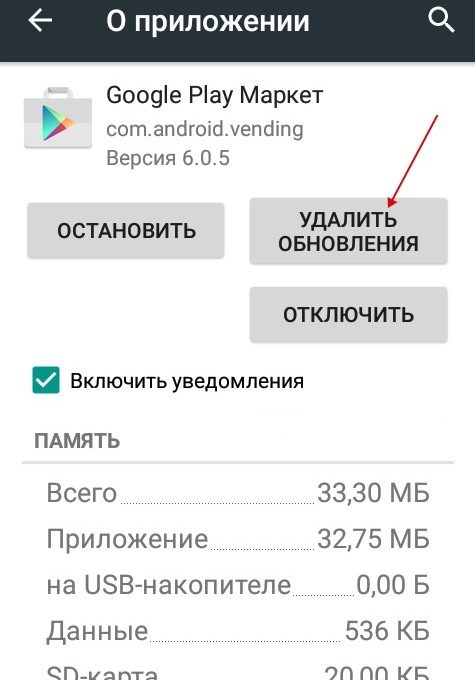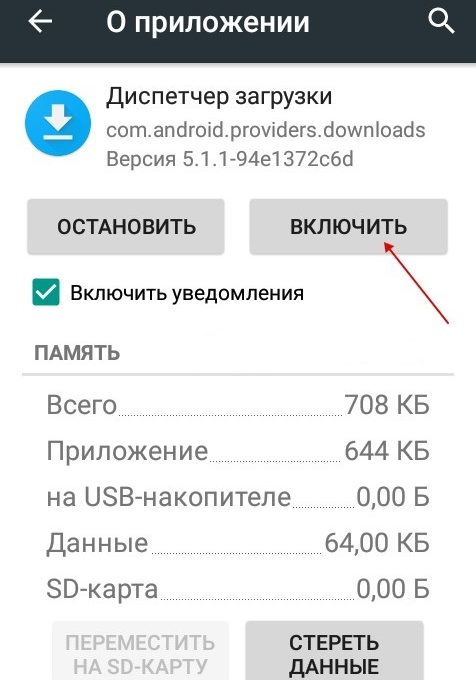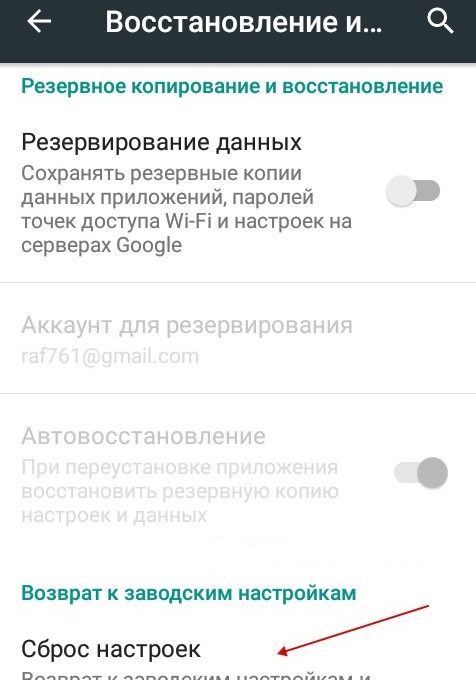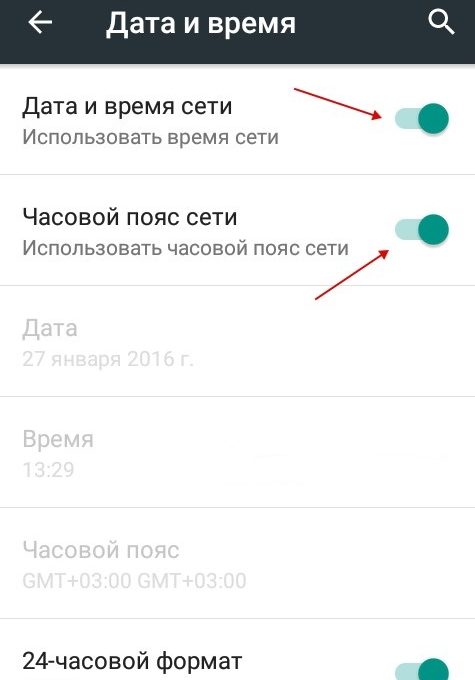Практически каждый третий пользователь рано или поздно сталкивается с проблемой работы сервера Play Market для Android, из-за чего приложения не скачиваются или же скачиваются не полностью, причём на экране появляется текст с указанием ошибки. Но не все пользователи, столкнувшиеся с этими ошибками, знают, как от них избавиться.
Содержание
Причины возникновения ошибок сервера Play Market
В первую очередь стоит отметить, что сервер Play Market может выйти из строя по техническим причинам, в связи с профилактическими работами или же из-за каких-либо проблем, абсолютно не связанных с мобильными устройствами пользователей Android. В таких случаях неисправности Play Market очень быстро и оперативно решаются сотрудниками Google. Но, помимо этого, существуют и другие причины.
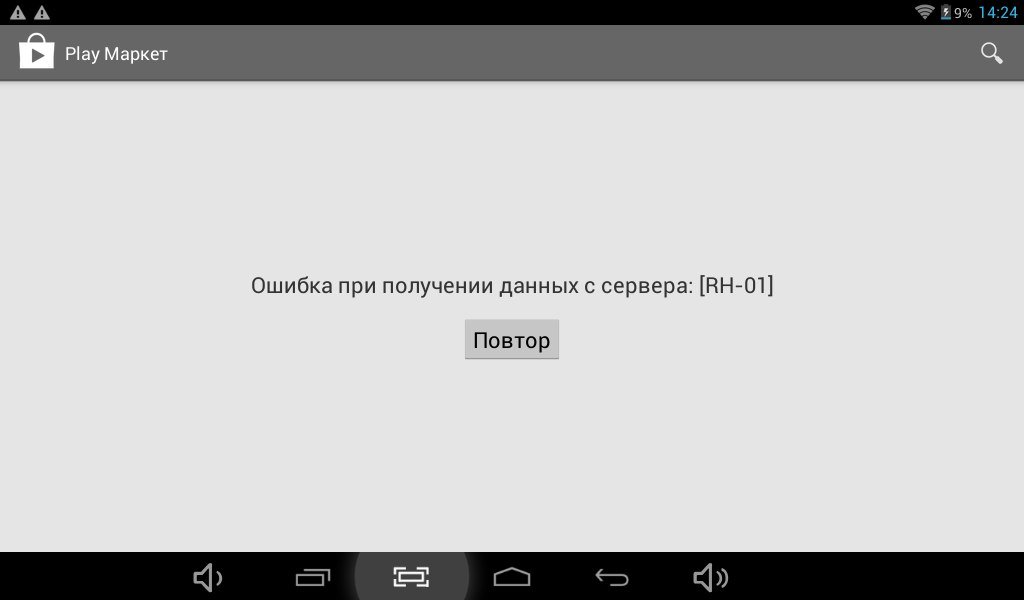
Проблема оптимизации приложений и сервисов Google
Дело в том, что из-за стремительного появления новых Android-устройств разработчики могут не успевать оптимизировать все доступные в Play Market приложения, так как их очень много. Именно отсутствие этой оптимизации могут возникать проблемы со скачиванием приложений, причём у всех пользователей Android-платформы. Чаще всего проблема получения данных сервера Play Market возникает на устройствах, которые вышли недавно, таких как Huawei Nexus, Samsung Galaxy, One Plus, Lenovo Vibe, Sony Xperia, LG G5 и других. Но в большинстве случаев при возникновении проблем получения данных с сервера Play Market во время скачивания приложений достаточно просто перезагрузить устройство.
Проблемы с идентификацией
Причиной возникновения проблем также может служить так называемая рассинхронизация — невозможность Play Market идентифицировать процесс взаимодействия с Play Market. Простыми словами, сервис не может определить количество оперативной памяти или другие характеристики устройства, в результате чего процесс скачивания прерывается, и приложение не может быть установлено на Android-устройство. Эта проблема встречается намного чаще, чем предыдущая, но от неё тоже можно избавиться.
Решения проблем с ошибками сервера Play Market
Перезагрузка устройства
При возникновении любых проблем и ошибок сначала стоит попробовать перезагрузить смартфон/планшет на Android. Из-за зависания гаджета операционная система может дать сбой, потому могут возникнуть ошибки скачивания, а перезапуск устройства поможет вернуть его в рабочее состояние.
Удаление обновлений
В этом способе идёт речь именно об обновлениях приложения Google Play Market. Из-за возможной несовместимости Плэй Маркета с уже установленными на устройстве приложениями могут появляться различного рода ошибки, такие как DF-DLA-15.
Для решения проблемы пользователю нужно перейти в меню «Настройки» > «Приложения» > «Play Market», после чего нажать на кнопку «Удалить обновления». Далее требуется перезапустить мобильное устройство, но при этом после загрузки воздержаться от установки обновлений для Play Market. Попробуйте скачать приложение, которое до перезагрузки не скачивалось, и если скачивание прошло успешно — обновите Play Market.
Сброс настроек
Для того чтобы сбросить настройки сервисов Google Play, потребуется выполнить несложные действия: «Меню» > «Диспетчер приложений», после чего найти в списке Google Play раздел «Маркет» и нажать на него. Далее необходимо выбрать пункт «Очистить кэш» или «Стереть данные» (в зависимости от версии Android).
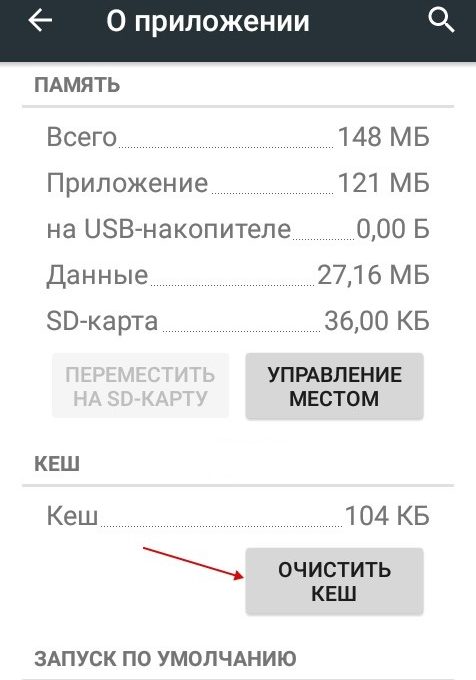
Видео: как исправить ошибку с Гугл Плей Маркет
Активация приложения «Аккаунты Google» в настройках
Чтобы включить приложение, пользователю нужно зайти в «Настройки» > «Приложения» > «Аккаунты Google» и активировать это приложения.
Включение «Диспетчера загрузки»
Возникновение проблем в работе Play Market иногда происходит из-за отключённого «Диспетчера загрузки». Для активации этого приложения нужно войти в «Настройки» устройства, затем перейти в раздел «Всё», найти «Диспетчер загрузки» и включить его. Каждый месяц рекомендуется очищать данные диспетчера, чтобы не засорять кэш устройства.
Программы, из-за которых не получается зайти в Google Play Маркет
Существуют приложения, при установке которых работа Play Market может быть ограничена или заблокирована. Для избавления от подобных ситуаций внимательно читайте описание приложений, скачиваемых с посторонних ресурсов. А для решения проблем пользования Play Market пользователю нужно открыть весь список установленных приложений и внимательно их проверить, ведь наверняка одна из них и есть причиной появления ошибки при скачивании с Play Market. Одной из таких программ является Freedom.
Сброс настроек — Hard Reset
Одним из самых действенных способов борьбы с различными проблемами мобильных устройств является сброс настроек. Используя этот метод, пользователь удаляет абсолютно все имеющиеся на устройстве данные, помимо файлов, расположенных на карте памяти. Если у вас имеются какие-то очень важные файлы на внутреннем накопителе, обязательно создайте резервную копию до того, как сбросите настройки.
Для того чтобы совершить Hard Reset, необходимо перейти в «Настройки» > «Восстановление и сброс» > «Сброс настроек» > «Сбросить настройки телефона» > «Стереть всё». Также, во вкладке «Восстановление и сброс» можно настроить функции бэкапа и резервирование данных.
Для того чтобы не переживать за сохранность важных файлов, на устройстве предусмотрена функция создания резервной копии системы. Для использования этой функции необходимо войти в «Настройки» > «Резервная копия данных». Благодаря этой функции после сброса настроек пользователь имеет возможность восстановить все свои файлы из резервной копии.
Выключение SD-карты памяти
Методом отключения SD-карты памяти для решения проблем со скачиванием с Play Market пользуются уже очень многие пользователи. Извлечь карту памяти можно не только механическим путём, достав её из SD-слота, но и программными средствами. Для использования второго варианта необходимо выполнить следующие шаги: зайти в «Настройки» > «Память» и отключить SD накопитель.
Отсутствие интернет-подключение
Довольно часто возникает проблема со скачиванием приложений через Play Market с текстом ошибки «Подключение отсутствует». Случается это исключительно при использовании Wi-Fi.
В этом случае причина проблемы заключается в отсутствии интернета, а мобильное устройство совершенно ни при чём. Для проверки интернет-соединения используйте любой браузер и попробуйте открыть какой-то сайт. Если интернет-страницы не грузит, значит, нужно решать проблему с поставщиком услуг интернета.
Решение ошибки «Подключение отсутствует»
Если при попытке скачивания у пользователя появляется ошибка с текстом «Подключение отсутствует», но в то же время интернет работает, то дело в том, что на устройстве указано неверное время или часовой пояс.
Для решения проблемы необходимо выставить правильное время и указать часовой пояс. Выполнять эти действия рекомендуется не вручную, а синхронизируя с сетью, перейдя в «Настройки» > «Дата и время». Далее нужно установить флажок напротив параметров «Дата и время сети» и «Часовой пояс сети».
Очистка системы
Один из вариантов решения проблем со скачиванием с Play Market — почистить операционную систему, используя специальные программы, например Сlean Master, App Cache Cleaner, 1-Click Clear и другие. Данные приложения помогут очистить реестр системы, и это может исправить неполадки.
Удаление Google аккаунта
Если к аккаунту пользователя не привязано много различных приложений, без которых в повседневной жизни нельзя обойтись, то можно попробовать удалить Google аккаунт и, возможно, этот способ поможет избавиться от проблем при получении данных с сервера Play Market. Для этого нужно перейти в «Настройки» > «Аккаунты» > «Google», выбрать используемый аккаунт и в правом верхнем углу экрана нажать на значок троеточия. После этого выбрать пункт «Удалить аккаунт». После выполненных действий можно попробовать скачать приложения с Play Market, так как ошибка должна быть устранена.
Отключение прокси
В случае если только Play Market не видит подключения, в то время как остальные браузеры и приложения работают бесперебойно — стоит попробовать отключить прокси, используя путь «Меню» > «Настройки» > «Wi-Fi». Коснитесь и удерживайте палец на сети, к которой в данный момент подключены, а после появления окна «Изменить сеть» нажмите на пункт «Расширенные параметры». Далее в настройках прокси-сервера нужно установить значение «Нет».
Если прокси были отключены, необходимо войти в свойства подключения к интернету, используя пункт «Расширенные параметры», далее нажать «Настройки IP». После нужно установить параметр DNS1 8.8.8.8 или DNS2—8.8.4.4 и сохранить. После выполнения всех действий переподключитесь к Wi-Fi.
Использовав один из методов решения проблемы, вызванных ошибками сервера Play Market, каждый пользователь сможет наладить работу приложения и возобновить возможность скачивания различных программ.